Thumbnail fejezetek minket wordpress, beállítás és kimenet, a területek létrehozása a cms wordpress kódolási oldalak
Hozzátéve miniatűrök vámtarifaszámokhoz wordpress!
1. lépés - Telepítse a bővítményt Kategória Miniatűrök. Remélem, nem kell mondani, hogyan kell telepíteni WordPress plugin. Ha nem tudja, hogy a Google segítségével, az anyag ebben a témában teljesen a hálózat, ez valószínűleg csak a lusta nem írt, az összes „guruk vordpresa” lyukak vonni ðóíåò ebben a témában.
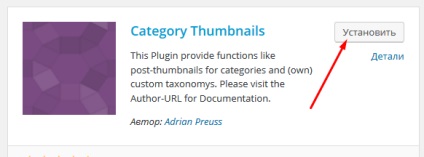
2. lépés - hozzáadása egy speciális funkciót functions.php. A plugin telepítését követően valószínűleg látni fogja a figyelmeztető üzenetet az ablak tetején, hogy a téma nem támogatja áttekintő oszlopot.
És minden tökéletesen fog működni akkor kell hozzá egy speciális funkció a functions.php iratai a témát. Tulajdonképpen mi. Menj a téma fájlokat (wp-content / themes / imya_papki_temy), nyissa meg functions.php fájlt, és valahol az alján, a zárás előtt php (>?) Adja meg a következő kódot:
Ez a kód már támogatja oszlopok bélyegképek a téma (sablon) wordpress.
3. lépés - regisztrálja a méret az áttekintő oszlop. Elvileg ez a lépés nyugodtan hagyja, ha nem „kezeli”, hogy vágjuk ki a kívánt képek méretét az oszlopok. De általában elhagyom ezt a munkát a PHP, így csökkenti a fizikai és a tényleges mérete a kép, és azt mutatja, hogy a kép egy részét, amit akar, és levágta az összes felesleges.
Ehhez meg kell újra témájának functions.php fájl regisztrálni az alábbi kódot:
$ Neve - nevét a telepített méret;
$ Szélesség - a szélessége a rögzített miniatúrák;
$ - magasság magassága regisztrált miniatűrök;
$ Crop - típusú keretbe a képet. Itt továbbítjuk logikai operátor igaz vagy hamis. Ha át igaz: miniatűr termelnek szigorúan a megadott méret, minden, ami nem tartozik ebbe a képarány díszítve.
Ha át false: thumbnail vágva egy megfelelő párt, ha a képarányt a betöltött kép nem felel meg a meghatározott szélességű és magasságú paramétereket, az egyik paramétert figyelmen kívül hagyja, így az áttekintő általában nem 100% megfelelnek a méreteken.
Én általában használni, mint egy utolsó lehetőség igaz, hogy egy miniatűr pontosan megegyezik a beállított paraméterek általam akkor is, ha ha olyan mellékhatása ennek - vágás a felesleges része a képet.
Ennek eredményeként a vizsgálati mintát a functions.php fájlt beilleszteni a kódot a következő paraméterekkel:
Ennek megfelelően, nem számít, milyen a kép méretét tudom letölteni a sablont lesz látható egy kép a fenti paraméterekkel. Remélem, ez egyértelmű, megyünk tovább.
4. lépés - a képek feltöltése az oszlop. Ide admin panel és a szükséges kategóriát rendelünk egy áttekintő (a megfelelő gomb jelenik telepítése után a plugin kategória Miniatűrök), hogy van, feltölteni a képeket a média könyvtárat.
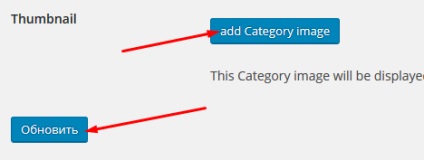
És ne felejtsük el, hogy frissítse az oszlopra.
Itt, a standard vordpresovskuyu funkció, mi származik a kép alapján továbbított funkcióparamétert, nevezetesen: $ img_info → id - az azonosító képet, hogy megkapjuk köszönhetően már beérkezett információk egy képet oszlopot. És a második méret paraméter a neve korábban regisztrált (lásd. 3. lépés) „img_cat”. Remélem minden világos.
A végső kódot, amit be kell helyeznie a category.php fájl így néz ki:
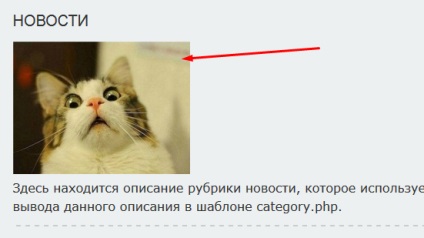
Azaz, mint látható, a kép megjelenik, nincs hiba.
Következő, akkor már a saját stílusát, a megjelenített kép, mint a balra igazított, a keret, árnyék, szépségápolás, azt hiszem, tudom, hogyan kell csinálni.
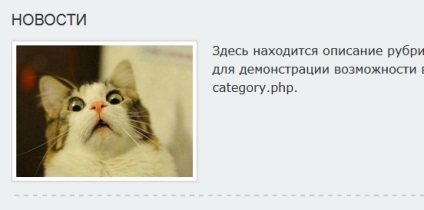
Jelenleg én mindent. Mint mindig, remélem, ez az anyag volt hasznos az Ön számára, és most már tudod, hogyan kell rendelni, és megjeleníti bélyegképek fejezetek a CMS WordPress. Minden a legjobb.